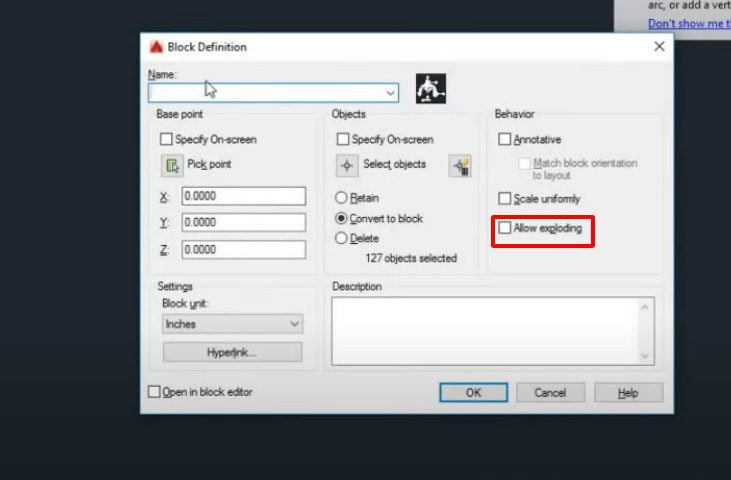Không phá được Block trong cad là câu hỏi được rất nhiều người sử dụng autocad tìm kiếm. Việc tìm hiểu cách phá block trong cad đối với những block bị khóa là rất quan trọng.Trong bài viết này sẽ trả lời câu hỏi vì sao không explode được block.
Không phá được block trong cad
Video chia sẻ mọi người cách khắc phục lỗi không phá được Block trong cad.
Xin cảm ơn các bạn đã theo dõi video.
Các bạn hãy đăng ký kênh để nhận được nhiều thủ thuật autocad khác các bạn nhé. Xin cảm ơn.
Hướng dẫn cách khắc phục lỗi không phá được Block trong cad.
Chúng ta cùng tìm hiểu một ví dụ tại sao lại không phá vỡ block trong cad được nhé.
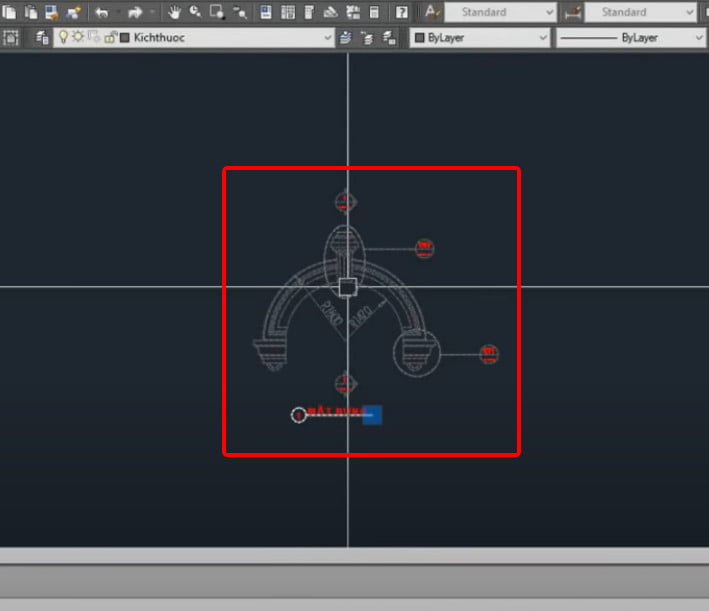
Dùng lệnh Explode để phá Block này tuy nhiên vẫn không phá được. Sau khi chọn đối tượng và nhập lệnh X thì đối tượng vẫn giữ nguyên là Block.
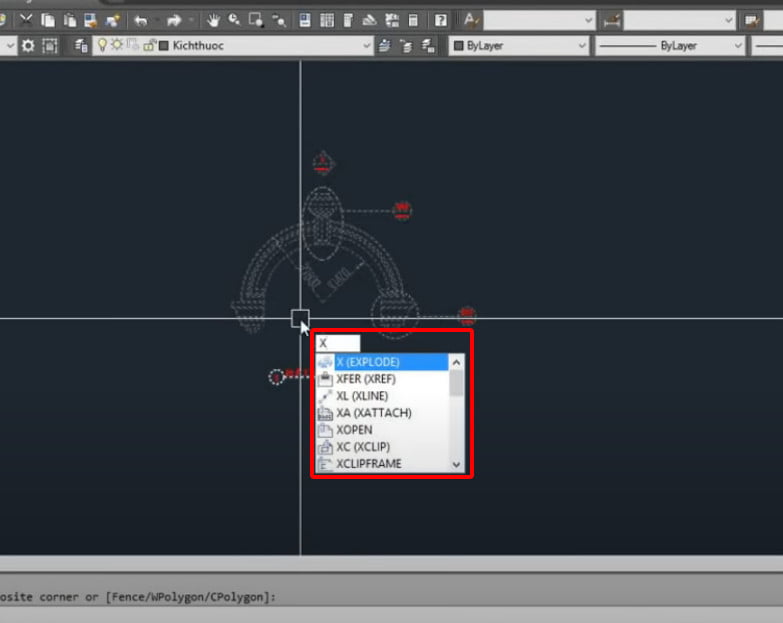
Lệnh phá Block Explode đã không sử dụng được, chúng ta sẽ cùng tìm hiểu cách giải quyết ở phần dưới đây nhé.
Cách giải quyết việc dùng lệnh Explode mà không phá được khối Block
Bước 1: Click đúp vào Block để hiện bảng Edit Block definition chọn Block cần phá và Ok.
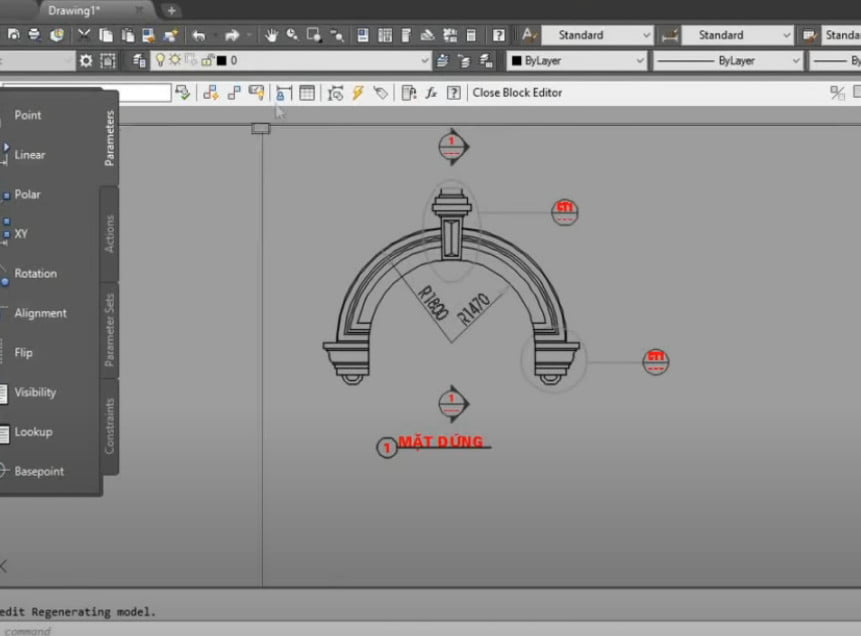
Trước đây chúng tôi đã giới thiệu các bạn cách xóa Block trong cad, xóa những Block không dùng đến trong file qua bài viết: https://phanthinh.vn/xoa-block-trong-cad-4757/
Bước 2: Nhấn phím Ctrl + F1 tìm đến dòng Block sẽ hiện lên hình ảnh sau.
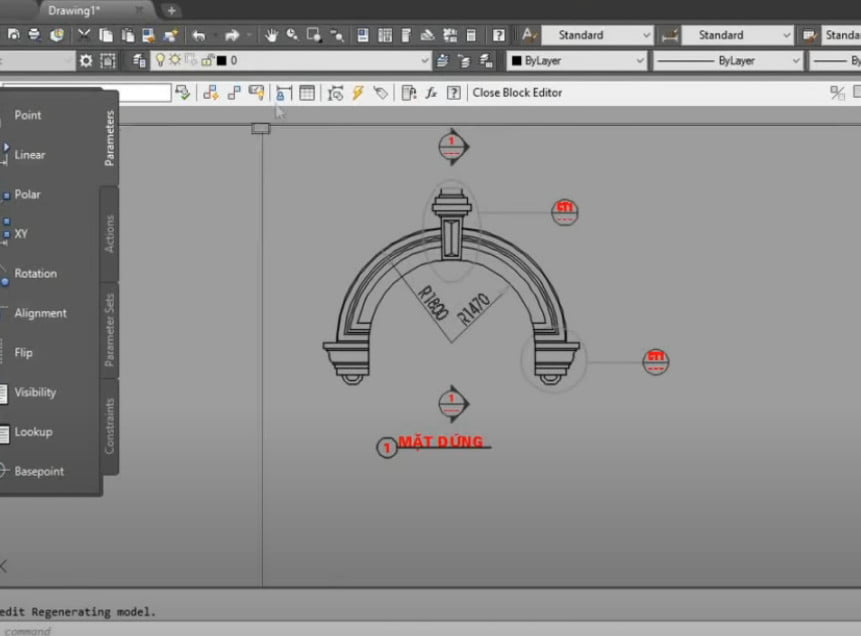
Bước 3: Tìm đến dòng Allow Exploding, từ No bạn chỉnh thành Yes nhé.

Lệnh phá khối trong cad Explode chỉ được thực hiện khi tùy chọn Allow exploding là Yes
Bước 4: Chọn Close Block editor rồi bạn Save lại Block.
Bước 5: Các bạn thử chọn Block và Explode xem đã được chưa nhé.
Vấn đề ở đây là người dùng trước đã tạo Block trong cad và thiết lập không cho phá khối Block. Vậy chúng ta tìm hiểu cách này xem sao nhé.
Cách tạo Block trong cad mà không cho phá khối (Explode)
Bước 1: Quét chọn đối tượng mà chúng ta cần tạo Block như ảnh dưới.
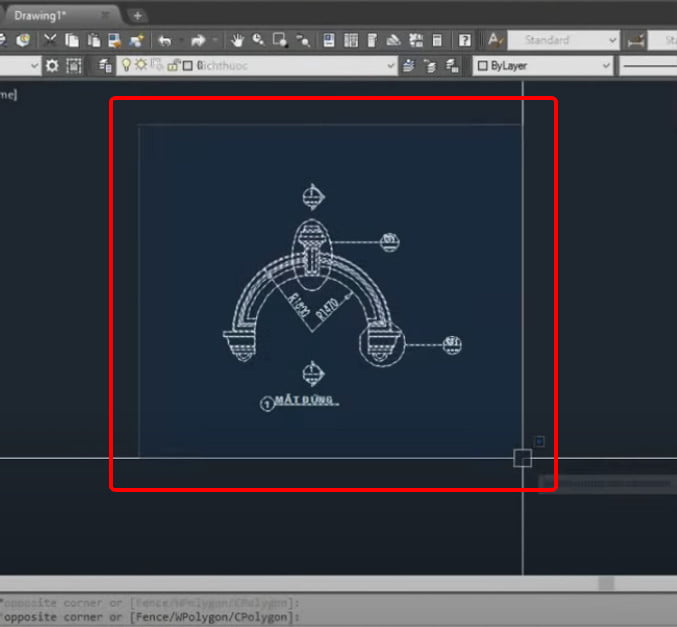
Bước 2: Nhập lệnh B (Block) rồi enter sẽ hiện lên bảng Block definition như hình dưới.
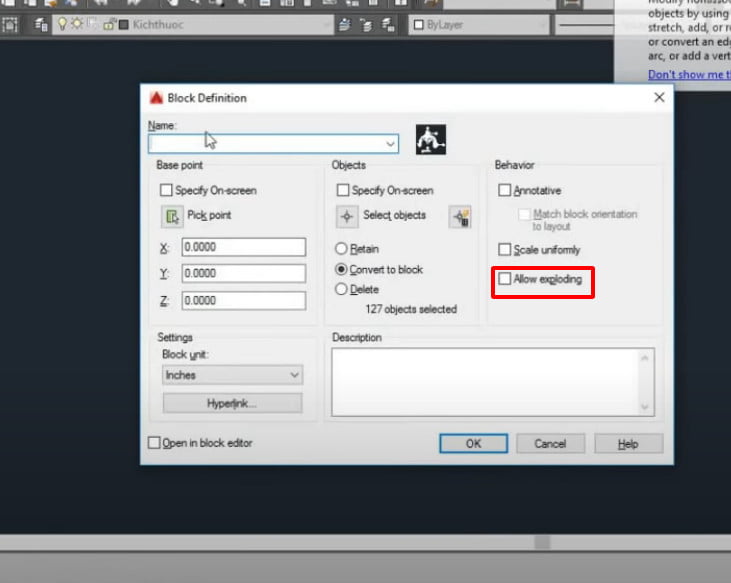
GIỚI THIỆU THƯ VIỆN XÂY DỰNG DUNG LƯỢNG HƠN 20GB++ GỒM NHIỀU BẢN VẼ HAY
| THƯ VIỆN XÂY DỰNG 20GB++ GIÁ: 200.000đ
| (Gồm nhiều bản vẽ nhà cấp 4, nhà phố, nhà biệt thự, chung cư, nhà xưởng, khách sạn, công trình hạ tầng, giao thông, thư viện bản vẽ biện pháp thi công hay vv…) | MUA NGAY THƯ VIỆN XÂY DỰNG 20GB++ |
| (HỖ TRỢ MUA THƯ VIỆN QUA ZALO: 0965882388) | ||

Thư viện nhiều bản vẽ biệt thự file cad, sketchup




Bước 3: Các bạn nhập tên Block và các thiết lập như bình thường, nhưng nhớ bỏ tích chọn vào ô Allow Exploding nhé.
Như vậy Block của bạn tạo ra đã không cho phép phá khối, nếu muốn phá khối trong cad, các bạn phải edit Block và hiệu chỉnh như cách ở đầu bài viết nhé.